Hulu Live 是一种在线流媒体服务,可让您观看 60 多个频道。同时,您可以点播数以千计的电影和电视节目。它是当今最好的流媒体服务之一。
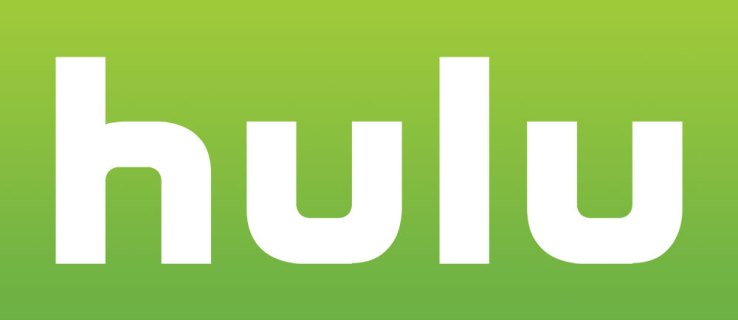
但是,Hulu Live 并不完美,您可能会偶尔出现问题。它可能会开始切断和缓冲,但没有理由恐慌。继续阅读以了解您可以做些什么来修复它。
为什么 Hulu Live 一直在缓冲?
一般来说,Hulu Live 工作正常。也就是说,切断和缓冲可能每隔一段时间就会发生一次。这有多种原因。也许 Hulu 正在进行重大更新。
此外,问题可能出在您的 Internet 连接上。这是您应该检查的第一件事,因为糟糕的互联网连接导致了几乎 90% 的与流媒体服务相关的问题。其他可能的原因可能与您的设备有关。
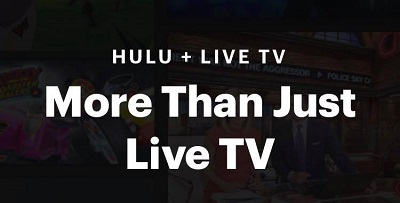
确保您的互联网连接良好
Hulu Live 需要具有至少 3 Mbps 下载速度的高速互联网连接才能无缝运行。当视频开始缓冲或中断时,您应该做的第一件事是检查您的互联网连接。
即使您的设备已连接到 Wi-Fi,连接也可能很差。转到 YouTube 并尝试播放高质量的视频。如果视频无法正常播放,至少您会知道问题出在 Internet 连接上,而不是流媒体服务上。这里唯一的解决方案是耐心等待,直到您的互联网连接恢复正常速度。
断开其他设备
有时,即使您的 Internet 连接看起来很好,但 Hulu 应用程序仍在缓冲。如果同一 Wi-Fi 上的设备过多,则可能没有足够的带宽。断开所有不使用的手机、平板电脑和计算机。
如果其他家庭成员在他们的设备上流式传输内容,那也可能是一个问题。如果此问题一直出现,则表示您的 Internet 连接不太好。您可以轮流播放内容或一起观看 Hulu。
如果您与室友共享相同的互联网连接,也会发生这种情况。每个人都想在同一时间观看自己喜欢的电视节目,通常是在晚上睡觉前。您可能需要设置一些规则或选择更好的互联网计划。
检查 Hulu 是否宕机
这种情况并不经常发生,但与任何其他应用程序一样,Hulu 可能会出现故障。有时,如果他们正在解决一些问题,它可能会停机几个小时。检查这个的最快方法是去其官方网站或社交媒体资料,看看是否有任何通知。
有一个名为 Downdetector 的网站,您可以在其中检查特定的应用程序或网站是否已关闭。您只需在搜索栏中输入 Hulu Live,即可获得最新信息。
重启 Hulu 应用
在开始恐慌之前,您应该重新启动应用程序。应用程序中的小问题和错误可能会导致缓冲问题。关闭应用程序,等待几秒钟,然后重新启动它。播放应该流畅。但是,如果问题仍然存在,请尝试下一个解决方案。
重新启动您的设备
无论您是在平板电脑还是智能电视上观看 Hulu Live,都应该尝试重新启动该设备。我们知道重新启动智能电视听起来并不有趣,而且可能需要一些时间。但是您应该尝试一下,因为它通常可以解决缓冲问题。
当然,如果 Internet 连接不良或 Hulu 系统中的错误导致问题,此方法将无济于事。
更新葫芦
如果您有一段时间没有更新 Hulu,这可能就是该应用表现不佳的原因。尝试更新它。开发人员通过更新实施此类问题的解决方案。因此,定期更新 Hulu 至关重要。
联系 Hulu 支持
如果之前的提示和技巧都没有帮助,那么是时候寻求 Hulu 的支持了。您可以通过电子邮件与他们联系,但最好给他们打电话。他们每天都在处理类似的问题,他们会知道如何帮助你。
您也可以在 Facebook 上联系 Hulu 的支持,因为他们的官方页面非常敏感。这将为您节省大量宝贵的时间。
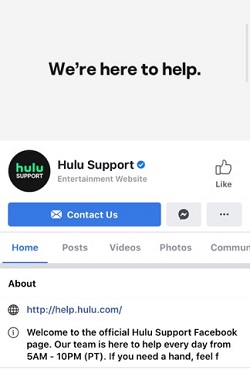
保持冷静
我们希望我们的提示对您有所帮助,并且您已经设法解决了问题。但是,如果 Hulu Live 一直在剪辑和缓冲,最好保持冷静。毕竟,一些流媒体问题超出了观众的控制范围。
您在使用 Hulu Live 时遇到过这些或类似的问题吗?你是如何解决它们的?如果您有任何其他提示,请随时在下面的评论部分与其他读者分享。









